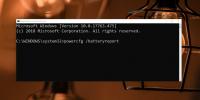כיצד לתקן את המערכת לא לאתחל לאחר KB4100347 במערכת Windows 10
עדכון חדש של Windows 10 בשם KB4100347 יוצא למשתמשים וזה אחד מאותם עדכוני באגי. עם זאת, יתכן שזה יעבור בצורה חלקה עבור משתמשים מסוימים, אם לא, המערכת שלך לא תאתחל. לא תוכל להגיע לשולחן העבודה שלך כדי להסיר את עדכון העגלה או להשיבו מחדש. אם זה המקרה, תצטרך להחזיר את העדכון מהשורת הפקודה. החוכמה היא למצוא את העדכון ו גש לשורת הפקודה מבלי לאתחל לשולחן העבודה. לאחר שתהיה שורת הפקודה פתוחה, עליך למצוא את כונן Windows שלך ואז להסיר את התקנת העדכון.
זה הפתרון הוא ממשתמש Reddit a_false_vaccum.
המערכת אינה מאתחלת לאחר KB4100347
שלב 1: הפעל את המערכת שלך ואתחל לתפריט פתרונות הבעיה. אם אינך מצליח להגיע לתפריט פתרון בעיות, עליך להשתמש בדיסק התקנה עבור Windows כדי להשתמש בו.
שלב 2: לאחר האתחול לשורת הפקודה, עליך להשתמש בכלי השירות Diskpart כדי לעבור לכונן Windows שלך. לצורך מדריך זה, צילום המסך שאתה רואה צולם בשולחן העבודה, אך הוא יהיה פחות או יותר זהה גם אם אתה לא נמצא בשולחן העבודה שלך. ראשית, הפעל את הפקודה הבאה כדי להפעיל את תוכנית השירות Diskpart.
דיסקפרט
בשלב הבא הזן את הפקודה הבאה כדי לרשום את כל אמצעי האחסון בכונן הקשיח.
נפח רשימה
זה יפרט את כל אמצעי האחסון בכונן הקשיח שלך ועליו לקבוע איזה מהם הוא כונן Windows שלך. עם זאת, בדרך כלל זה כונן C, תראה גם 'אתחול' ליד כונן Windows בעמודה Info. זה באמת כל מה שאתה צריך מכלי השירות Diskpart. הקלד יציאה כדי לסגור אותה.

שלב 3: הקלד את הפקודה הבאה ודאג להחלפה
תחביר
דמעה / תמונה:/get-packages
דוגמא
סגור / תמונה: C: \ / קבל חבילות
הפקודה תחזיר רשימת חבילות. זו תהיה רשימה ארוכה במיוחד. חפש חבילה עם KB4100347 בשם. יהיה לו שם די ארוך. העתק אותו על ידי בחירה בו והקש על Enter.
שלב 4: הסר את החבילה עם הפקודה הבאה.
דמעה / תמונה:/ remove-package / PackageName:
שלב 5: לבסוף, הפעל פקודה זו כדי לבטל כל נזק שנגרם.
דמעה / תמונה:/ ניקוי-תמונה / פעולות חוזרות לביטול חוזר
כעת אתה אמור להיות מסוגל לאתחל לשולחן העבודה שלך. אם עדיין לא התקנת עדכון זה, שקול לדלג עליו ולחסוך לעצמך קצת בעיות.
לְחַפֵּשׂ
הודעות האחרונות
כיצד לבדוק את קיבולת הסוללה ב- Windows 10
סוללות, בין אם הן במחשב נייד או בטלפון, יתדרדרו עם הזמן. בעזרת מחשב...
חישוב זמן שהושקע ביישומים באמצעות צג הפעילות האישית
נמאס לכם להמשיך לאבד את המיקוד במשימות חשובות? כנראה שאתה זקוק לכלי...
האק: Google Talk, Picasa, שחזור סיסמא של Chrome
מפענח סיסמא של גוגל הוא כלי רב עוצמה שיכול לפענח את הסיסמאות של ייש...